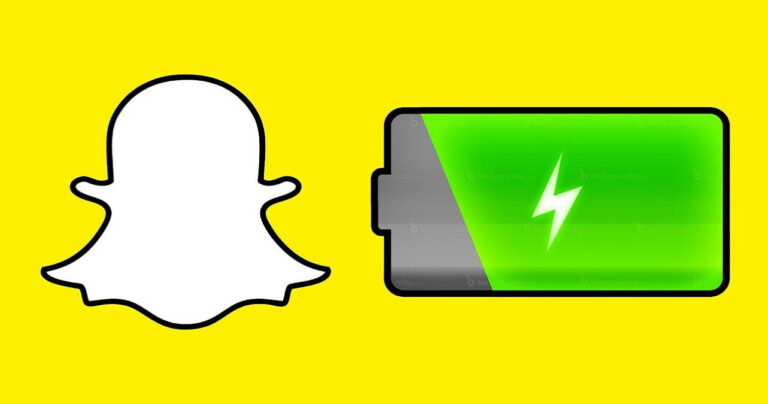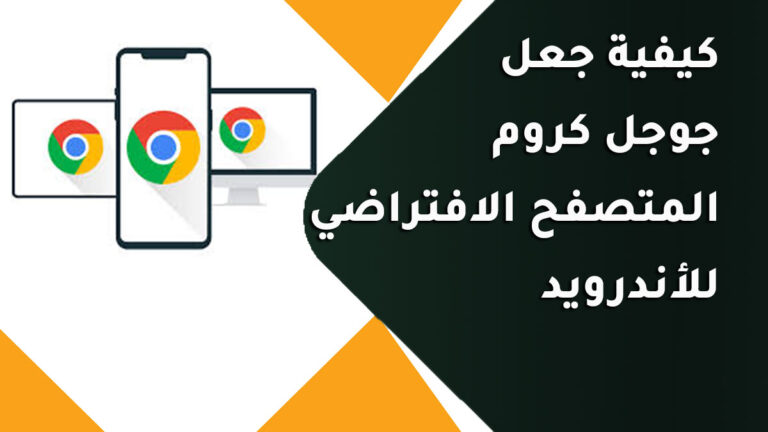كيفية استخدام تقسيم الشاشة على Android
قد يؤدي تقسيم الشاشة على Android إلى زيادة إنتاجيتك بشكل كبير ، ومن السهل إعدادها على أي جهاز يعمل بنظام Android 7 أو إصدار أحدث.

المصدر – Indian Express
في بعض الأحيان ، قد ترغب في أداء شيئين على هاتفك في وقت واحد ، وهذا هو السبب في أن معرفة كيفية استخدام تقسيم الشاشة على Android أمر ضروري.
يتيح لك وضع تقسيم الشاشة عرض برنامجين على شاشتك جنبًا إلى جنب ، مما يسمح لك بمشاهدة الأفلام أثناء العمل أو قراءة رسائل البريد الإلكتروني الخاصة بك أثناء التحقق من Twitter. إنها طريقة رائعة لتحقيق أقصى استفادة من هاتف Android الخاص بك ، ولكن قد يكون إعدادها صعبًا إذا لم تكن على دراية به.
لا يتوفر وضع الشاشة المنقسمة في كل برنامج ، ولكن Android يجعل من السهل معرفة أي منها يعمل. في غضون ثوانٍ قليلة ، قد تشاهد مقطع فيديو أثناء إرسال رسالة نصية إلى صديق باستخدام هذه الوظيفة. بغض النظر عن الهاتف الذي تستخدمه ، فإليك كيفية استخدام تقسيم الشاشة على Android.
سنستعرض كلتا التقنيتين بشكل فردي لأنهما يتغيران بشكل كبير اعتمادًا على ما إذا كنت تستخدم التنقل أو الأزرار القائمة على الإيماءات.
- تأكد من فتح كلا التطبيقين اللذين تريد استخدامهما في وضع تقسيم الشاشة.
- للوصول إلى مبدل التطبيق ، اسحب بعناية لأعلى من أسفل الشاشة.
- Stock Android / Samsung: اضغط لفترة طويلة على أيقونة التطبيق الأول الذي تريد استخدامه في وضع تقسيم الشاشة.
- OnePlus: المس جسم التطبيق الأول الذي تريد استخدامه في وضع تقسيم الشاشة على هاتفك لفترة طويلة.
- في Samsung ، حدد تقسيم الشاشة (“فتح في عرض الشاشة المنقسمة”).
- اختر التطبيق الثاني الذي تريد استخدامه في وضع تقسيم الشاشة.
يجب أن يكون كلا التطبيقين مفتوحين ، بحيث يشغل كل منهما نصف الشاشة. تعمل الشاشة المنقسمة في كلا الاتجاهين ، لذلك ببساطة قم بتدوير هاتفك أفقيًا وستقوم التطبيقات بإعادة تنظيم نفسها بشكل صحيح. عن طريق سحب الخط إلى موضعه في المنتصف ، يمكنك تغيير حجم التطبيقات إلى تقسيم 75/25 بدلاً من تقسيم 50/50.
هذا كل ما في الامر؛ اذهب الآن واستمتع بإنتاجية Android المحسّنة.
مواضيع ذات صلة:
يمكنك الآن استخدام WhatsApp على أجهزة متعددة
كيفية إخفاء حالة الإنترنت على Whatsapp